|
|
Cette flèche pour marquer votre ligne
Clic gauche pour la déplacer |
EXERCICE 39 avec la Version Gratuite 6.5.3 sans calque fait par Papy 35
Version Studio et 7 ici
OMBRES ET RELIEF
|
|
Cette flèche pour marquer votre ligne
Clic gauche pour la déplacer |
1. Menu Image > Ombre Extérieure
2.Cela permet d'ombrer l'extérieur d'un tableau ou d'une photo de différentes façons
3.Menu Image > Ombre extérieure
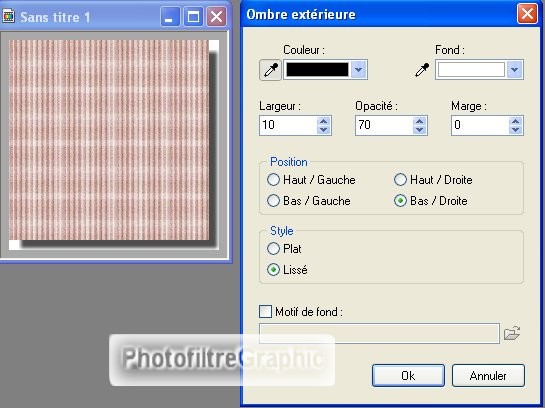
4.Nombreuses possibilités de réglages...n'hésitez pas à les essayer
5.Menu Filtre > Esthétique > Contour progressif
6.Quand vous "collez" un objet sur une feuille,il est entouré par des pointillés
7.Il faut tout de suite aller dans le Menu Filtre > Esthétique > Contour progressif
8.Suivant que vous cochiez ou décochiez Extérieur,l'ombre sera à l'extérieur ou à l'intérieur
9.Vous avez,bien sûr,d'autres réglages possibles
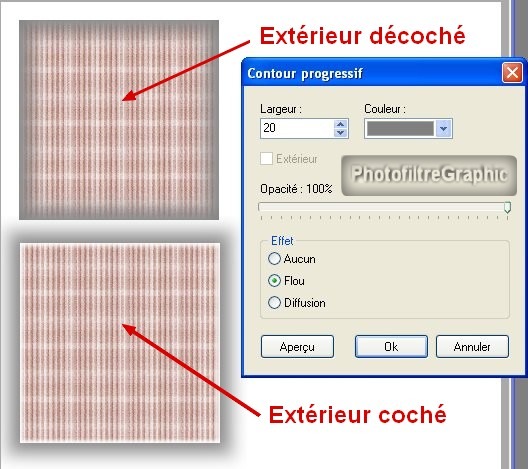
10.Remarque: Cela s'applique sur les carrés et les rectangles
11. Menu Filtre > Esthétique > Ombre portée Ombre portée
12. Par exemple,pour mettre en évidence le petit cadre du centre

13.Avec
l'outil Sélection
 ,tracez un carré
en suivant le bord extérieur du doré
,tracez un carré
en suivant le bord extérieur du doré
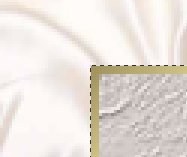
14.Menu Filtre > Esthétique > Ombre portée sans modifier les réglages


15.Et en mettant l'Opacité à 50,vous obtenez

---------------------------------------
16.Si vous avez,par exemple,cette image sur laquelle vous voulez mettre une ombre aux enfants
17.Il faut d'abord tracer une sélection autour des enfants avec l'outil polygone

18.Ensuite:Menu Filtre > Esthétique > Ombre portée sans changer les réglages
 ====>
====> 
© copyright.Tous droits réservés
